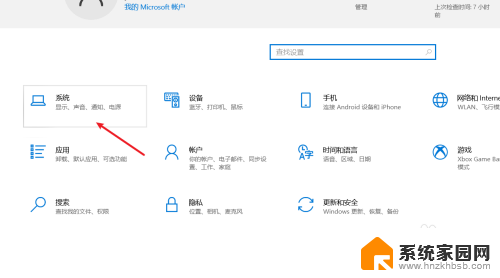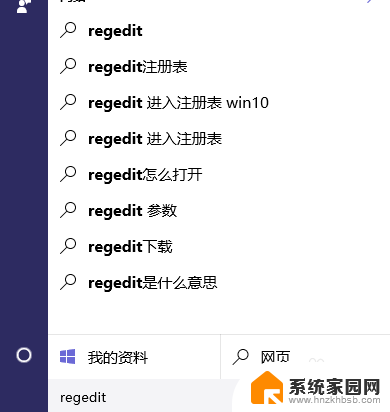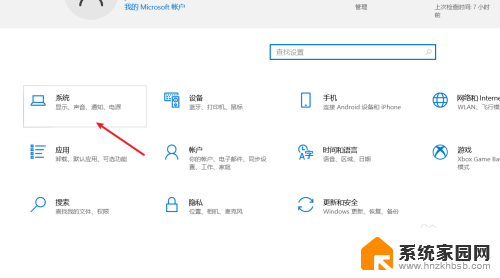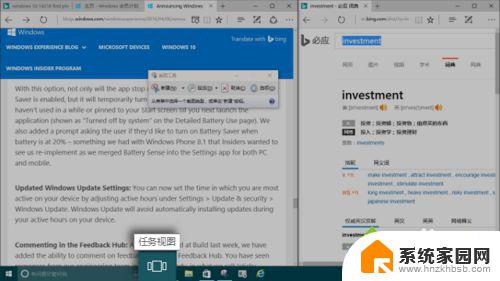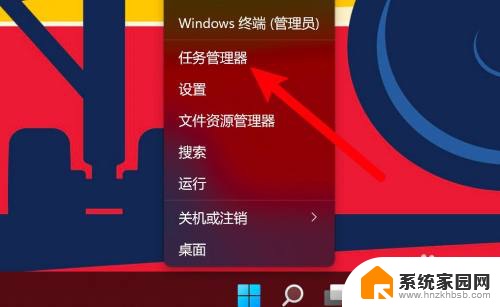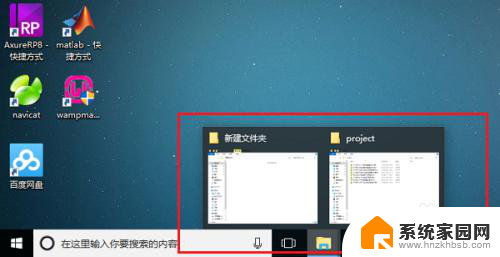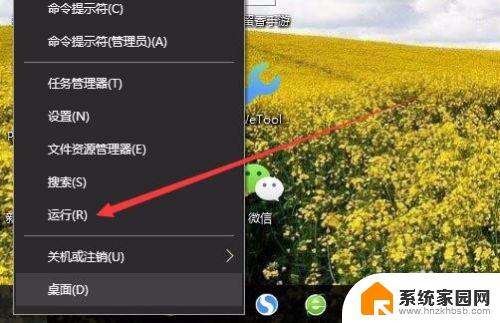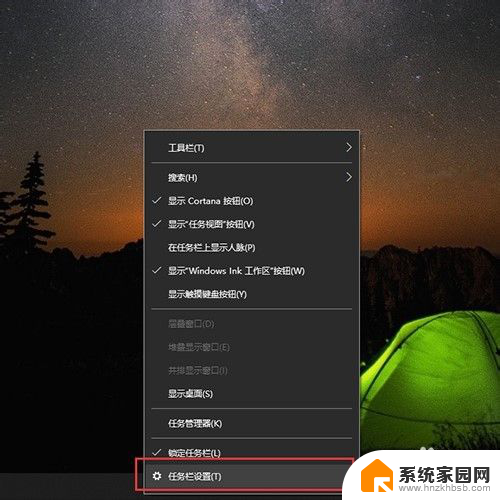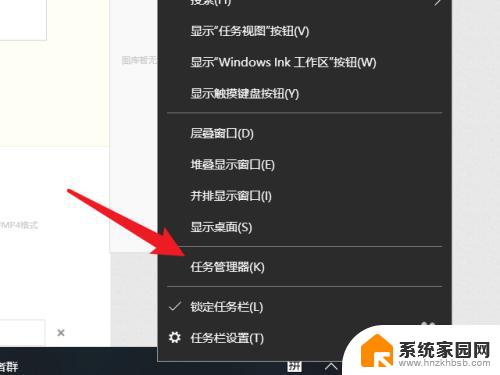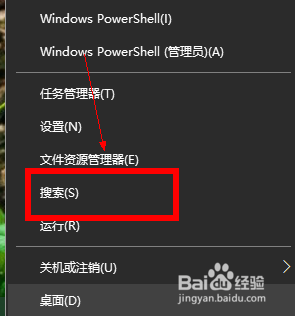win10在任务栏上显示所有桌面打开的窗口 win10如何在所有桌面中查看打开的窗口
更新时间:2024-07-08 10:06:07作者:jiang
在使用Win10系统时,我们经常会打开多个窗口进行操作,但是有时候会因为窗口太多而感到困惑,在Win10系统中,我们可以通过任务栏来方便地查看所有打开的窗口,并且可以在所有桌面中进行切换。这样不仅可以提高工作效率,还能让我们更加方便地管理多个窗口的操作。接下来我们就来看看Win10系统中如何在所有桌面中查看打开的窗口。
操作方法:
1、首先在电脑桌面空白处点击鼠标右键,再点击【显示设置】。
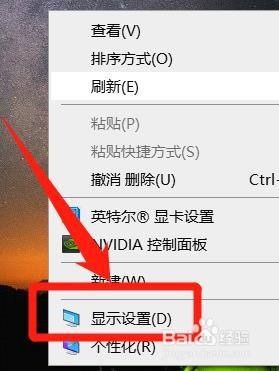
2、进入【显示设置】后,点击【多任务处理】。
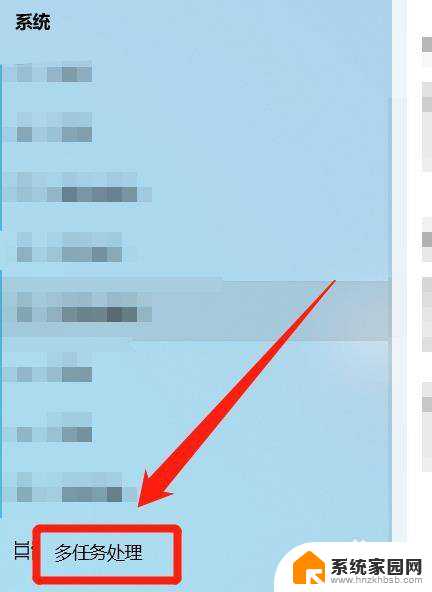
3、在【多任务处理】中,点击【在任务栏上显示打开的窗口】。并在选项中选择【所有桌面】即可。
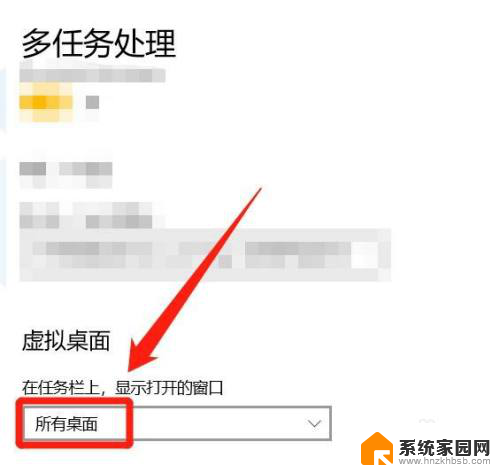
以上就是win10在任务栏上显示所有桌面打开的窗口的全部内容,有需要的用户可以根据以上步骤进行操作,希望对大家有所帮助。